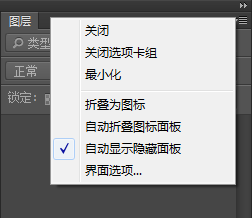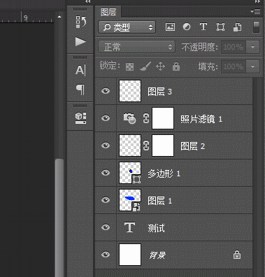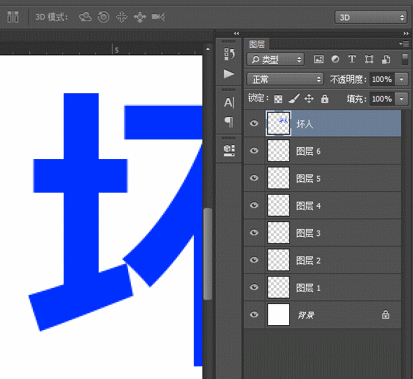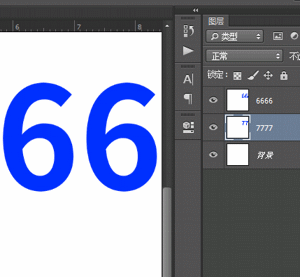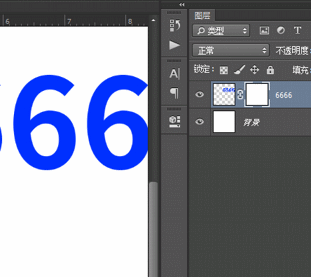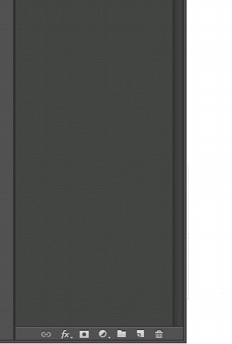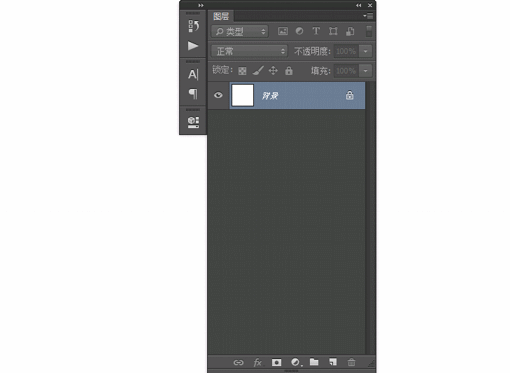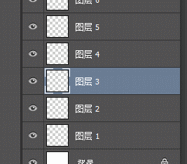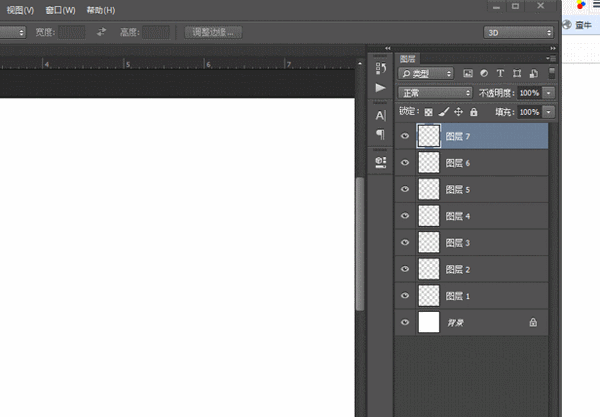photoshop图层怎么用(ps怎么做图层)
图层对于PS软件来说至关重要的,你可以把图层理解成一页一页纸堆在一起,堆在最上层的是当前显示的图层。图层可以上下调位置,可以添加样式,添加蒙版,创建剪贴蒙版,合并,隐藏和锁定等。如果不小心把图层面板关了,可以在窗口菜单下找到图层,并打上勾就可以显示出来,快捷键“F7”。图层面板和其他面板在一起时,可以随意调节各个面板的长短。
下面我们按照从上往下依次介绍图层的功能。
一、图层过滤器
图层过滤器是用来快速筛选图层的,左侧下拉框是全部的图层过滤器,右侧图标则是常用的图层过滤器,依次为像素图层过滤器、调整图层过滤器、文字图层过滤器、形状图层过滤器、智能对象过滤器,和最右边的图层滤镜开关。
二、图层锁
按照顺序,依次是锁定透明像素、锁定图像像素、锁定位置、锁定全部。一般锁定全部的锁定功能比较常用。
三、图层不透明度和填充滑块
图层的不透明度和填充可以调节当前图层的透明度,二者功能差不多,相辅相成。
四、图层显示区
图才能显示区显示所有图层,可以显示隐藏当前图层(图层左侧的小眼睛可以显示和隐藏当前图层),可以随意调换当前图层的前后(上下)顺序。
五、图层底部工具栏
底部的工具依次是图层样式、图能蒙版、调整和填充图层、创建组、创建新图层、删除图层及图层样式蒙版等。
图层样式有两种方法添加,第一种可以从上图的图标处添加,第二种是双击图层进入图层样式的混合模式,再次选择要赋予图层的图层样式(需要双击该图层图层名称文字以外的空白处)。具体操作步骤如下图所示。
图层蒙版的作用是给图层一个透明度(黑色是隐藏,白色是显示)。
我们还可以为图层添加和调整图层的颜色,饱和度亮度等。可以通过以下的按钮添加,也可以在菜单栏的图像-调整栏下找到相应的功能。
创建组后,可以把相应的图层拖动到组里面,组里面还可以再次新建组,组依然要遵循图层的规则。我们可以把组理解为电脑的文件夹,它拥有和文件夹一样的功能。
创建新图层有两个功能,单击图标按钮是创建新图层,把图层拖动到该图标上是复制一个新图层。把图层拖动到删除图层图标上可以删除当前图层,或者鼠标右键单击该图层,在下拉菜单栏里也同样可以删除图层。
六、图层命名
双击默认图层名称位置可重新命名当前图层(这里有个非常有趣的现象,不管名称多长,只要双击文字上面就能重新命名,如果双击该图层的空白处就能召唤出图层样式)。
七、图层面板的关闭隐藏和移动
图层在菜单栏图像里,只要打上钩就能显示图层面板,图层面板可以随意移动位置,可以单独分离出来。鼠标移动到图层面板左上方右键单击,可以选择关闭当前图层面板。